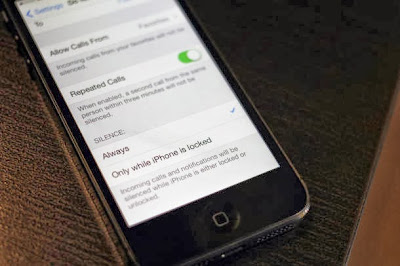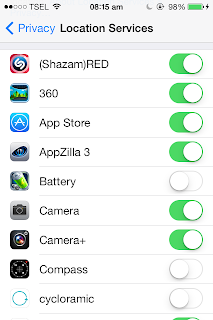Do Not Disturb
atau disingkat DND adalah fitur yang iOS berikan namun sangat jarang
sekali digunakan oleh sebagian pengguna iOS, sebenarnya DND ini adalah
fitur yang sangat berguna. DND itu digunakan untuk membantu anda
mencegah iDevice anda dari membuat gangguan yang tidak diinginkan dalam
jam-jam tertentu anda.
Disamping dari kegunaan DND yang digunakan untuk menghentikan pemberitahuan, peringatan ataupun panggilan dari membuat kebisingan, getaran atau menerangi layar disaat layar iDevice anda sedang terkunci. DND juga bisa jadi alternatif untuk menghemat baterai iDevice anda karena terkadang notifikasi-notifikasi apps, vibrate, dan alert yang bermunculan menyebabkan terkurasnya baterai iDevice.
Beberapa tips dalam Do Not Disturb:
1. Ada baiknya kita memaksimalkan fitur Do Not Disturb dalam saat-saat yang tepat, contoh: Disaat anda sedang berkendara, di jam-jam tidur anda, meeting, ujian, dan lain-lain.
2. Anda bisa melakukan penjadwalan jam-jam tenang anda dalam fitur ini yang memungkinkan fitur ini hanya berkerja pada jam-jam tertentu saja. Andapun bisa membuat pengecualian atau tetap bisa menerima panggilan dari kontak seseorang yang anda tidak ingin lewatkan dan melakukan beberapa pengaturan dalam fitur ini. (Settings > Do Not Disturb)
Plus:
1. Bisa digunakan sebagai alternatif yang signifikan untuk menghemat baterai anda.
2. Untuk menghindari beberapa panggilan dan pemberitahuan notifikasi disaat jam-jam anda yang tidak ingin diganggu.
Minus:
1. Terkadang jika anda tidak mengatur fitur DND dengan baik, anda mungkin melewatkan beberapa notifikasi atau panggilan penting.